酷狗音乐如何设置桌面歌词
时间:2022-08-30 09:09:40作者:极光下载站人气:73
我们在使用酷狗音乐这款软件听歌的时候,一些小伙伴喜欢在播放酷狗音乐的时候将歌词显示在电脑页面上,这样的话不管我们在操作哪一个软件或编辑什么文件都可以显示歌词,一些小伙伴记不住歌词,想要大声唱的时候就需要有歌词来铺垫,添加桌面歌词的方法是非常简单的,当我们将歌词放在电脑桌面上的时候,我们也可以给桌面歌词进行一些相关的设置,让歌词更加美观和个性化,可以设置自己喜欢的字体大小、颜色和歌词显示的行数,如果不知道如何设置桌面歌词的小伙伴可以看过来,下方是关于酷狗音乐设置桌面歌词具体的操作方法。
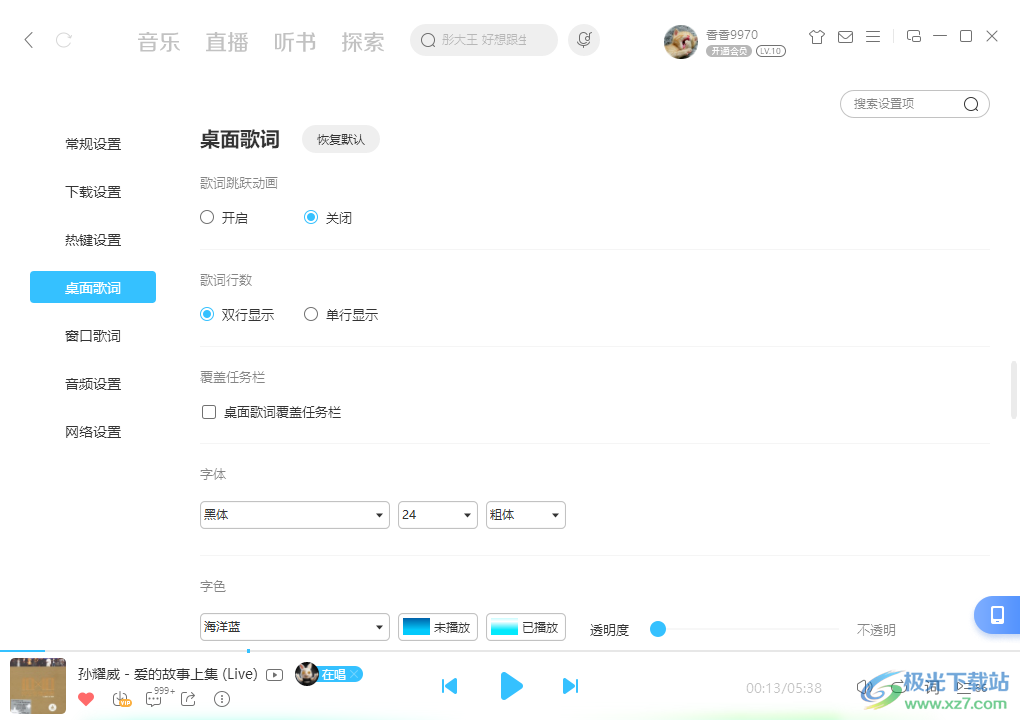
方法步骤

大小:54.71 MB版本:v9.2.29.24113 官方最新版环境:Win10
- 进入下载
1.首先进入到歌曲页面,然后将鼠标放在右测,就会自动弹出来一个菜单选项,点击【界面设置】。
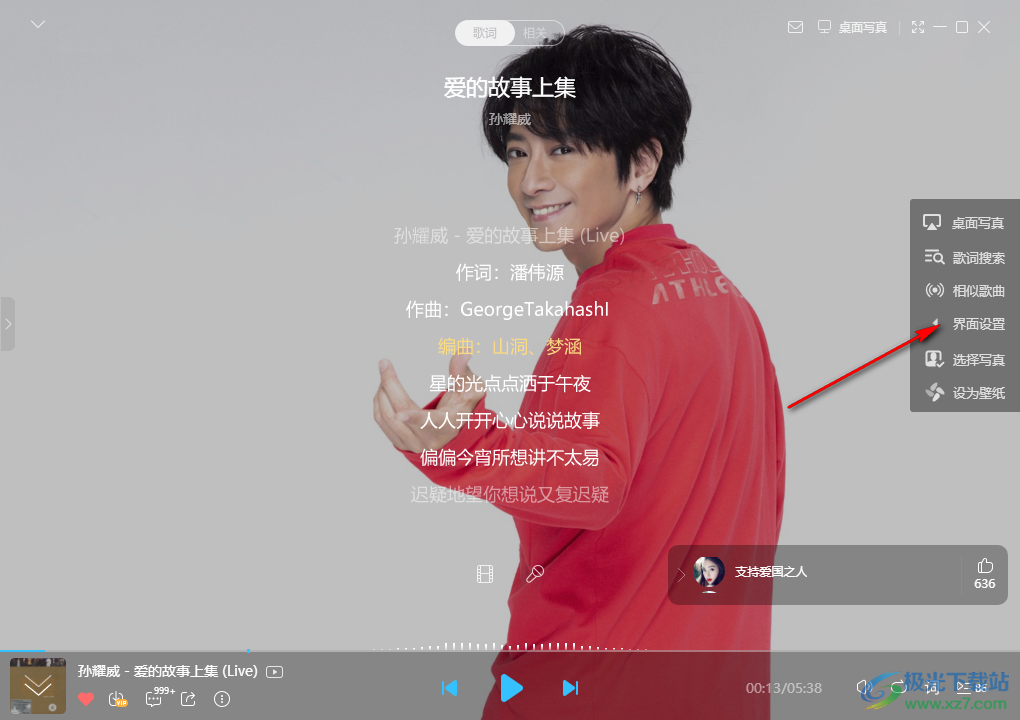
2.之后会出现一个复选项,选择下方的【更多设置】进入到页面。
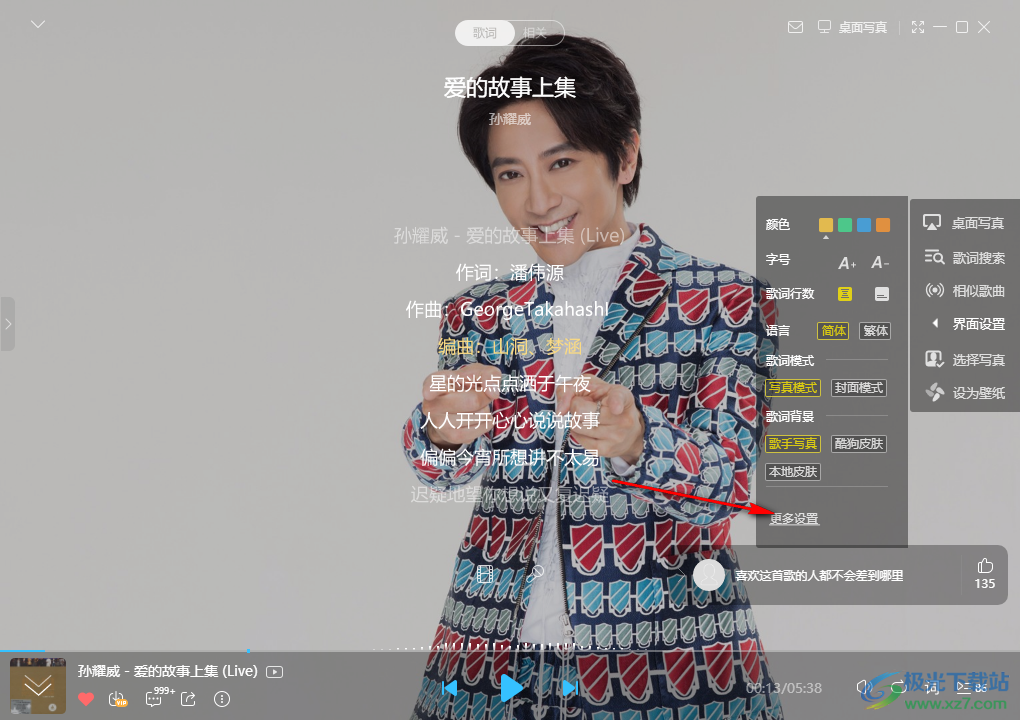
3.进入之后,在页面的左侧的位置,找到【桌面歌词】点击打开。
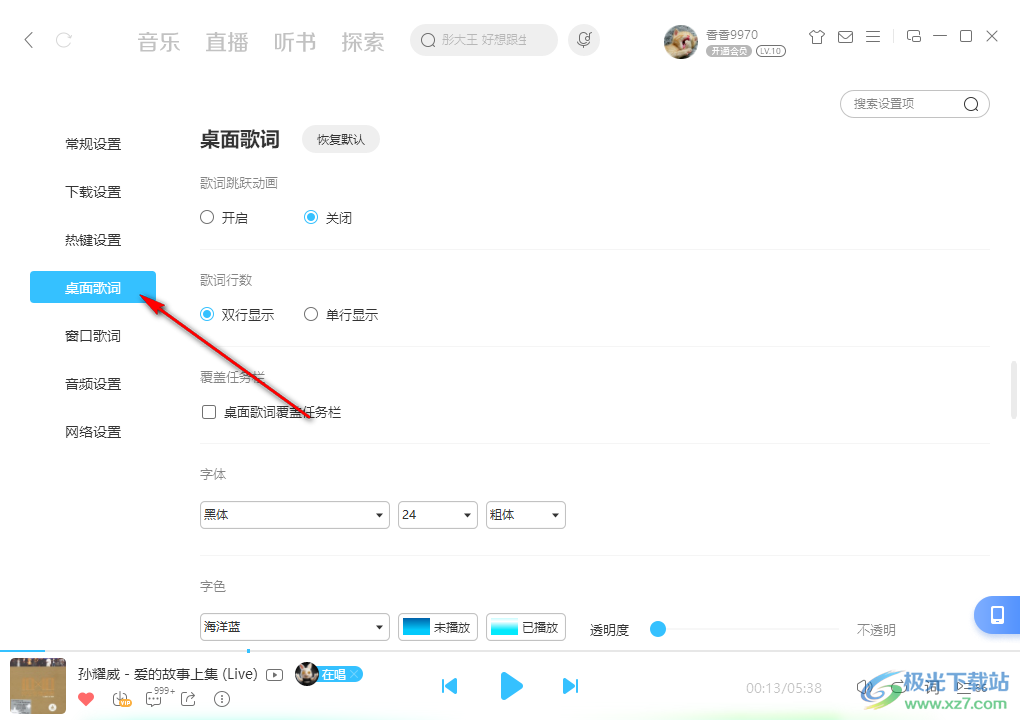
4.然后根据自己的需要可以设置【歌词跳跃动画】【歌词行数】【覆盖任务栏】相关操作。
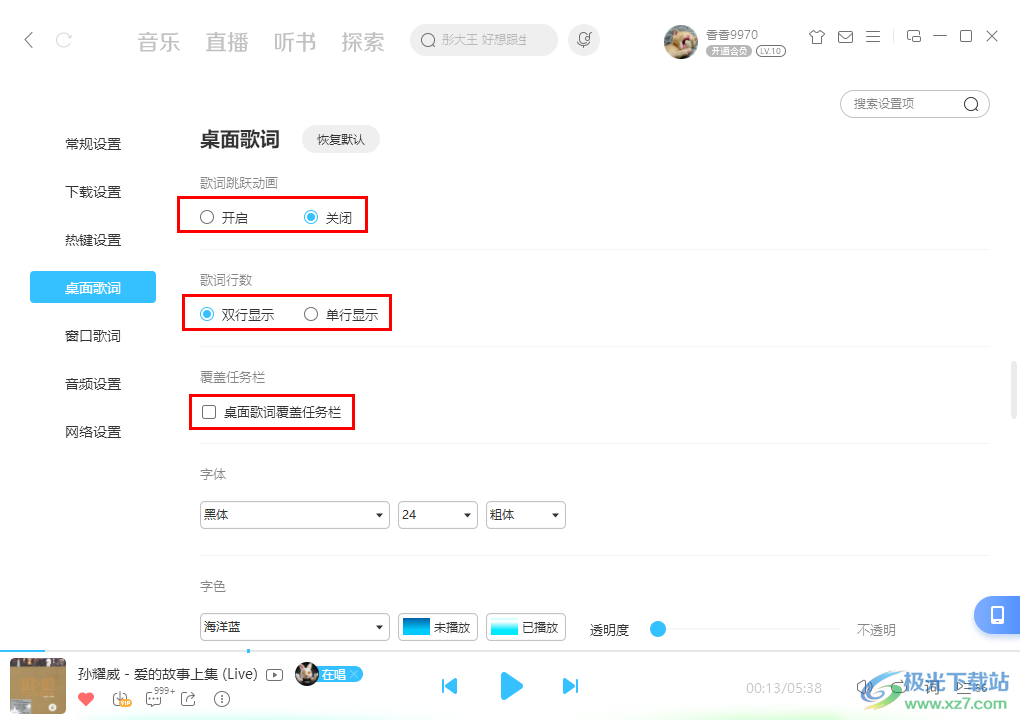
5.在下方可以自定义设置【字体】【字体大小】【字体是否加粗】。
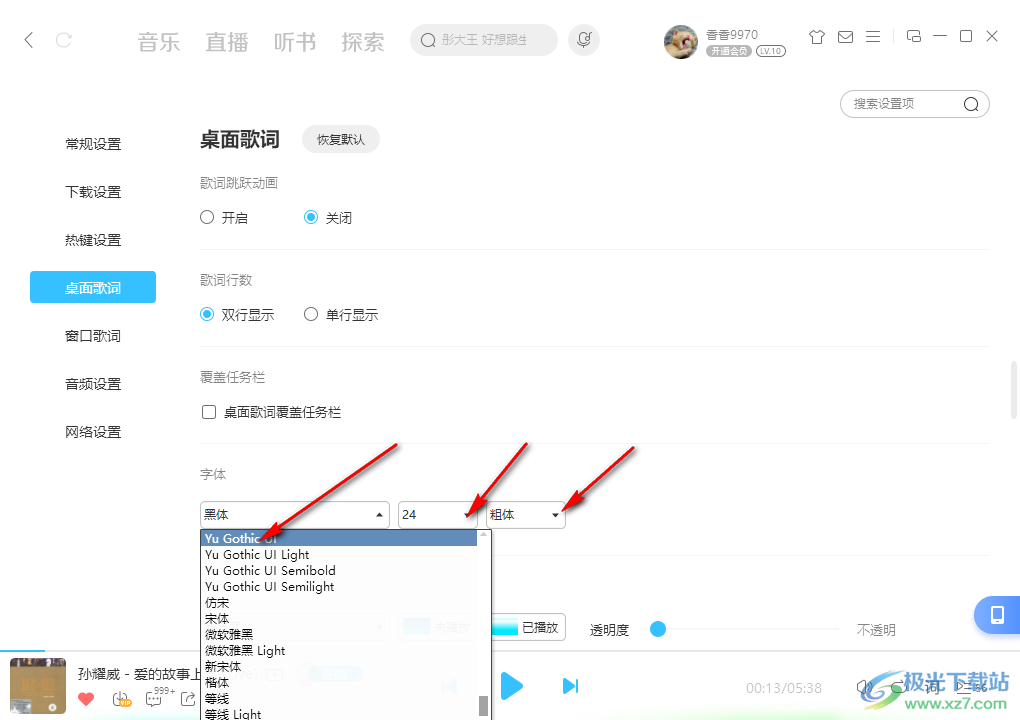
6.然后可以设置字体的颜色和透明度,如图所示。
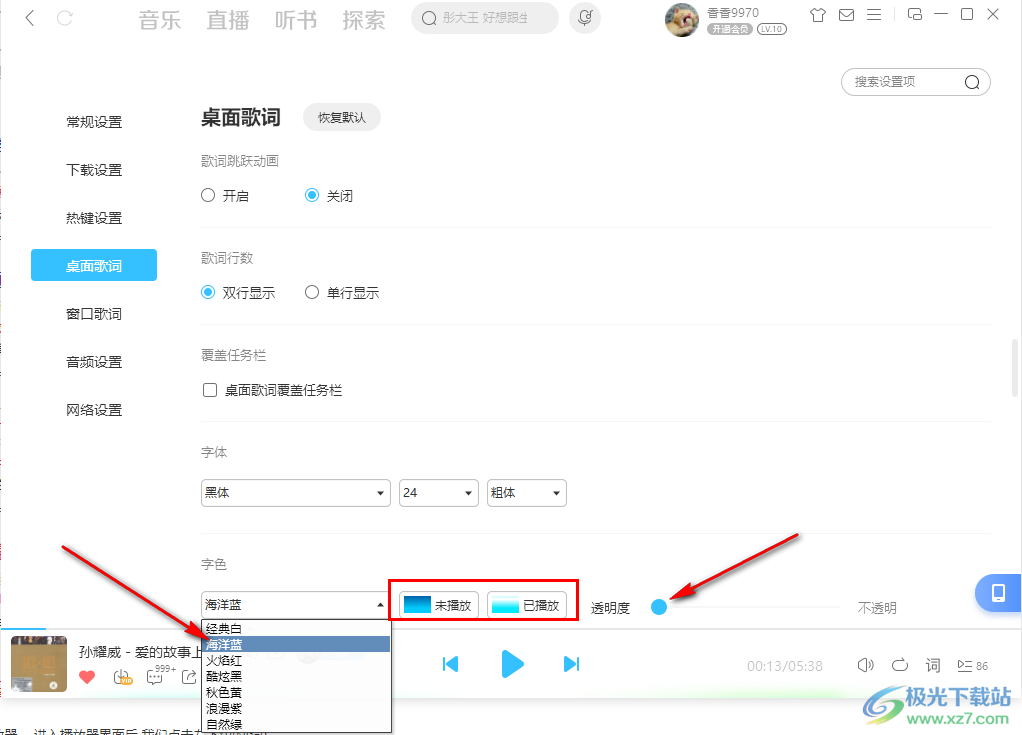
7.设置完成之后,可以查看一下歌词显示在桌面上的效果。

在设置酷狗音乐桌面歌词的时候,根据自己的喜欢来设置,设置完了之后,就可以在电脑桌面上查看到自己设置好的桌面歌词的效果了,喜欢个性化的小伙伴可以试试 。

网友评论